Hoe weet ik of Monitor doodgaat?
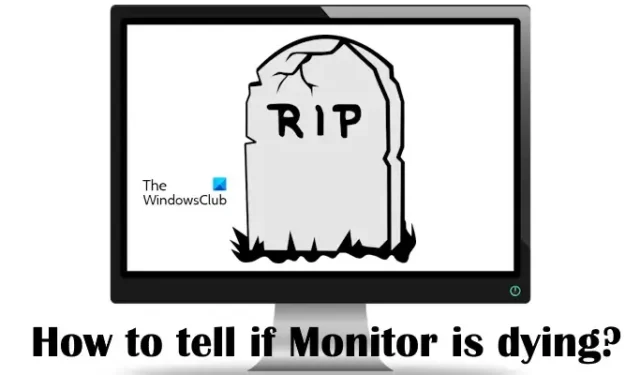
In dit artikel laten we u zien hoe u kunt zien of een monitor defect is. Een monitor is een uitvoerapparaat dat wordt gebruikt om de inhoud van een desktopcomputer weer te geven. Je kunt ook een monitor op je laptop aansluiten. Als u meer dan één monitor heeft, kunt u deze gebruiken om meerdere beeldschermen in te stellen op uw systeem en uw productiviteit te verhogen. Soms ervaren gebruikers problemen met hun computermonitoren. Zowel hardware- als softwareproblemen kunnen verantwoordelijk zijn voor deze monitorproblemen. Als uw monitor oud is, is de kans groter dat u veel voorkomende monitorproblemen ondervindt.
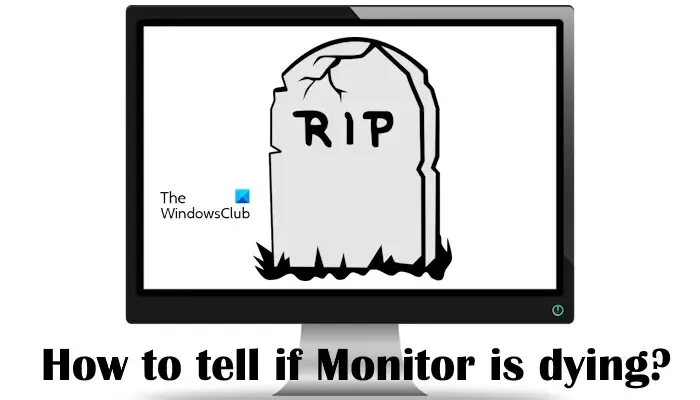
Hoe weet ik of Monitor doodgaat?
Monitorproblemen kunnen optreden als gevolg van zowel hardware- als softwareproblemen. Nieuwe monitoren zijn minder gevoelig voor hardwareproblemen, tenzij er sprake is van een fabricagefout. Oudere monitoren vertonen enkele symptomen die erop wijzen dat ze gaan sterven. In dit artikel laten we u zien hoe u kunt zien of een monitor defect is.
De volgende symptomen geven aan dat uw monitor mogelijk aan het overlijden is en dat u deze moet opsturen om deze te repareren of te vervangen.
- De monitor gaat niet aan of het duurt langer voordat hij wordt ingeschakeld
- Dimmende kleuren
- Scherm flikkert
- Zwart scherm
- Kleurvervorming
- Dode pixels
- Horizontale of verticale lijnen op het scherm
- Tegenlichtbloeding
Laten we al deze symptomen van monitorstoringen in detail bespreken.
1] De monitor gaat niet aan of het duurt langer voordat hij wordt ingeschakeld
Als uw computermonitor kapot gaat, merkt u mogelijk dat deze niet wordt ingeschakeld of dat het langer duurt voordat deze wordt ingeschakeld. Er kunnen echter nog veel meer oorzaken zijn die verantwoordelijk zijn voor dit probleem, zoals stroomproblemen, defecte kabels, enz.
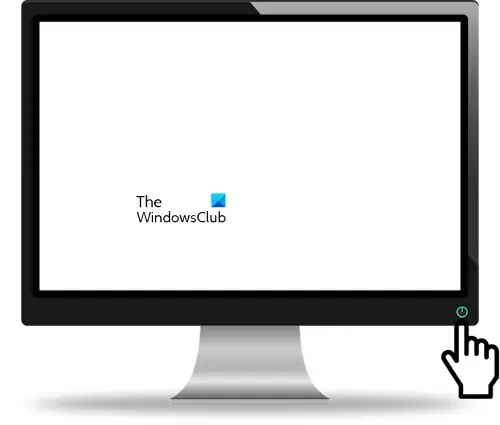
Als uw monitor niet wordt ingeschakeld, moet u eerst de kabels controleren die uw monitor met uw systeem verbinden. Losse kabelverbindingen kunnen dit probleem ook veroorzaken. Het kan ook zijn dat de kabel defect is. Als de kabels niet defect zijn, kan de oorzaak van dit probleem ergens anders liggen. U kunt bevestigen of het probleem aan uw monitor ligt of niet door deze op een andere computer aan te sluiten (indien beschikbaar).
Als er geen andere computer beschikbaar is, kunt u de computer van uw vriend gebruiken om de oorzaak van het probleem op te lossen. Soms kan een verouderde versie van het BIOS dit probleem ook veroorzaken.
2] Gedimde kleuren
Vage kleuren zijn een van de symptomen van een stervende monitor. Als het probleem verband houdt met een specifieke applicatie of een videogame, kan het wijzigen van de applicatie- of game-instellingen het probleem oplossen. Maar als u bij elke toepassing, afbeelding, video en game problemen met zwakke kleuren ondervindt, zelfs als u de helderheid of het contrastniveau van uw monitor niet handmatig hebt verlaagd, is uw monitor mogelijk aan het uitvallen.
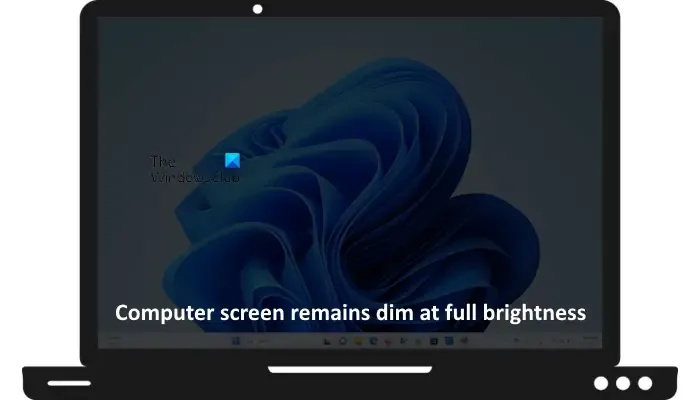
Er kunnen echter andere softwareproblemen zijn die verantwoordelijk zijn voor het probleem met het schemerige scherm. Hieronder volgen enkele factoren die problemen met het dimmen van het scherm kunnen veroorzaken:
- Defect of beschadigd beeldschermstuurprogramma
- Onjuiste beeldschermkalibratie
- Defect RAM-geheugen of RAM-slot(s)
- Vuil RAM-geheugen of RAM-slot(s)
3] Scherm flikkert
Het flikkeren van het scherm is een van de meest voorkomende weergaveproblemen. Als u problemen met schermflikkering ondervindt tijdens het spelen van videogames of met een specifieke computertoepassing, is uw beeldscherm niet defect. Maar als uw Windows-computerscherm regelmatig flikkert, vertoont uw monitor mogelijk een symptoom van een beeldschermfout.
Afgezien van de hardwarefout zijn enkele van de oorzaken die verantwoordelijk zijn voor problemen met schermflikkering:
- Een applicatieconflict van derden
- Beschadigd of defect stuurprogramma voor de grafische kaart
- Onjuiste energie-instellingen
- Onjuiste weergave-instellingen
4] Zwart scherm
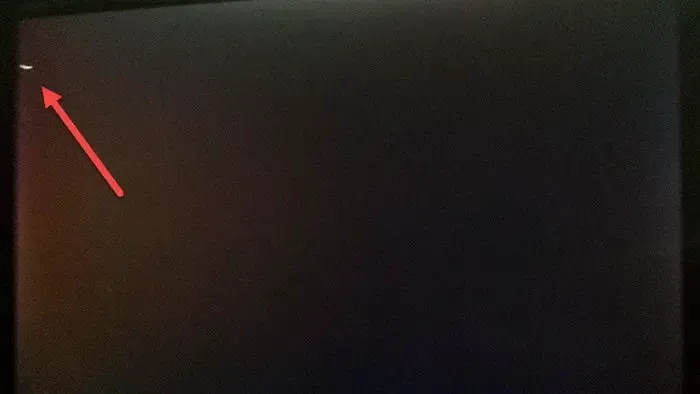
Een zwart scherm kan ook een van de indicatoren zijn van een defecte monitor. Als u een zwart scherm met een knipperende cursor ziet, ligt het probleem mogelijk bij uw harde schijf. Maar als het scherm volledig leeg blijft, kan dit een teken zijn dat de monitor defect is.
5] Kleurvervorming
Als uw monitor het begeeft, zullen de kleuren vaak vervormd raken. Uw scherm ziet er vervaagd uit of vertoont vervormde kleuren. In sommige gevallen kan het vervormde of vervaagde scherm het gevolg zijn van defecte of beschadigde beeldscherm- of monitorstuurprogramma’s.
Het monitorscherm kan er ook vervaagd uitzien als u de kleurenfilters hebt geactiveerd. Kleurenfilters zijn handig voor slechtzienden. Voor normale personen moet deze functie uitgeschakeld zijn. Controleer dit in uw Windows 11/10-instellingen.
6] Dode pixels
Een falende monitor kan ook dode pixels vertonen. Er zijn veel pixels op een scherm. Na verloop van tijd kunnen sommige van deze pixels niet meer werken, wat resulteert in dode pixels. Meestal vertoont het deel van het scherm met dode pixels een zwarte stip. De positie van de stip blijft stationair. Als er veel dode pixels op uw monitor aanwezig zijn, kan dit een teken zijn dat de monitor defect is.
Er zijn veel gratis tools online beschikbaar die u kunnen helpen de dode pixels te herstellen. Als deze hulpmiddelen u niet helpen, moet u uw monitor ter reparatie aanbieden.
7] Horizontale of verticale lijnen op het scherm
Horizontale of verticale lijnen op een scherm moeten zo snel mogelijk worden gerepareerd, omdat ze het scherm bijna onbruikbaar maken voor de gebruikers. Bovendien ziet de inhoud op het display er ook vervormd uit door deze horizontale of verticale lijnen. Deze lijnen kunnen op het gehele scherm verschijnen of op een specifiek deel van het scherm.
Als de softwareproblemen verantwoordelijk zijn voor dit probleem, kan het bijwerken of opnieuw installeren van het stuurprogramma van de grafische kaart dit probleem oplossen. Anders is het een hardwarefout.
8] Achtergrondverlichting
Backlight-bleeding is de toestand waarin de achtergrondverlichting van de monitor rond de hoeken of randen lekt. Backlight-bleeding resulteert in ongelijkmatige verlichting op het scherm. U kunt gemakkelijk tegenlichtbloedingen zien op donkere beelden. Oudere monitoren zijn gevoeliger voor backlight-bleeding dan de nieuwe.

Open een donkere afbeelding om te controleren of de achtergrondverlichting van uw monitor uitvalt. Meestal is het een hardwareprobleem. Daarom moet u contact opnemen met de fabrikant van uw monitor. Als uw monitor nieuw is en onder de vervangingsgarantie valt, kunt u contact opnemen met de fabrikant voor vervanging.
Dit zijn enkele van de symptomen die aangeven dat een monitor doodgaat. Als u deze symptomen op uw beeldscherm ziet, moet u eerst nagaan of deze worden veroorzaakt door softwareproblemen. Soms houden de problemen verband met de kabel. Softwareproblemen kunnen worden opgelost door enkele oplossingen toe te passen, zoals het updaten of opnieuw installeren van de grafische kaart of het beeldschermstuurprogramma, het updaten van het BIOS, enz. Als dit niet helpt, gaat uw monitor kapot. Nu moet je het repareren of een nieuwe kopen.
Ik hoop dat dit helpt.
Hoe weet ik of ik een nieuwe monitor nodig heb?
Wanneer u de symptomen ziet die erop wijzen dat uw monitor gaat sterven, heeft u mogelijk een nieuwe monitor nodig. Maar probeer eerst de problemen op te lossen en op te lossen. Als softwareoplossingen zoals het bijwerken of opnieuw installeren van het beeldschermstuurprogramma, het bijwerken van het BIOS, enz. niet helpen, is er mogelijk een hardwarefout en hebt u een nieuwe monitor nodig. Maar voordat u een nieuwe monitor aanschaft, moet u deze naar het dichtstbijzijnde servicecentrum brengen om te weten of u een nieuwe monitor moet kopen of dat deze gerepareerd kan worden.
Hoe kan ik mijn monitor testen?
U kunt uw monitor testen om te weten of deze correct werkt of niet door enkele stappen voor probleemoplossing te volgen, zoals het controleren van de kabelaansluitingen, controleren of de kabel beschadigd is of niet, het controleren van de helderheid- en contrastinstellingen van de monitor, enz.



Geef een reactie